最核心方法是通过微软官方渠道获取并校验哈希值。首先使用微软官网的媒体创建工具下载Windows 10/11镜像,或从MSDN/VLSC订阅页面获取ISO文件,确保来源纯净;其次下载后用PowerShell计算文件SHA256等哈希值,与微软官方公布值比对,一致则证明未被篡改;最后警惕第三方“优化版”镜像,可通过检查文件大小、命名规范、预装软件、激活工具及安装界面异常等判断是否被修改,任何非官方来源均存在安全风险。
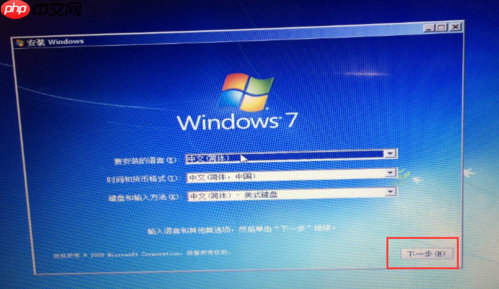
辨别下载的 Windows 系统镜像是否为官方纯净版,最核心也最可靠的方法,就是从微软官方渠道直接获取,并辅以哈希值(Checksum)校验。其他任何非官方来源,无论声称多么“纯净”,都存在被篡改的风险,即便肉眼看起来没什么异样,内部也可能被植入了恶意代码或广告。
要确保你手上的 Windows 系统镜像是官方纯净版,我个人总结了一套相对稳妥的流程。这事儿说起来简单,但执行起来,尤其是面对各种下载源时,确实需要一点耐心和细致。
首先,首选微软官方渠道。这是毋庸置疑的。微软提供了“媒体创建工具”(Media Creation Tool)来下载最新版本的 Windows 10 或 11 镜像。这个工具会直接从微软服务器拉取文件,并帮你制作启动盘或生成 ISO 文件。对于企业用户或订阅了 MSDN/VLSC 的开发者,这些平台更是提供了直接的 ISO 下载链接,这些都是绝对纯净的。
其次,务必进行哈希值校验。这就像给文件做了一个数字指纹。每个官方发布的 ISO 文件,都会有一个独一无二的哈希值(比如 SHA256 或 SHA1)。下载完成后,你需要计算你下载文件的哈希值,然后与微软官方公布的哈希值进行比对。如果完全一致,那恭喜你,文件是完整的,且未被篡改。如果不一样,哪怕只是一个字符,那这个文件就肯定有问题,直接删除,别犹豫。我见过太多人因为懒得校验,结果装了个“全家桶”版 Windows。
最后,警惕第三方封装和“优化”版本。市面上很多号称“精简版”、“优化版”、“万能驱动版”的镜像,它们在方便你的同时,也悄悄地修改了系统文件,植入了不明软件,甚至留下了后门。这些版本,即使通过哈希校验,也无法证明其“纯净”,因为它们本身就是被修改过的。对于个人用户,我的建议是,能不用就不用。如果你非要用,那风险自担。
说实话,这问题答案很直观,但很多人还是会绕远路。直接从微软官网下载 Windows 镜像,其核心优势在于绝对的可靠性与纯净性保障。你拿到的是未经任何第三方修改、捆绑或“优化”的原始系统文件,这意味着没有预装的流氓软件、没有被篡改的系统服务、更没有潜在的后门程序。这就像你买食材,当然是直接从农场或正规超市买最新鲜的,而不是从那些说不清来源的小摊贩手里拿。
具体操作上,对于大多数个人用户,微软的“媒体创建工具”(Media Creation Tool)是最佳选择。你只需要在微软官网搜索“Windows 10/11 下载”或“媒体创建工具”,就能找到官方下载页面。下载并运行这个小工具后,它会引导你选择创建安装介质(USB 闪存驱动器或 ISO 文件)。选择 ISO 文件选项,工具就会自动从微软的服务器下载最新的 Windows 版本,并生成一个纯净的 ISO 文件到你指定的位置。整个过程非常傻瓜化,而且是免费的。
对于那些有 MSDN 或 VLSC 订阅的用户,体验就更直接了。登录到你的订阅页面,那里会有清晰的 Windows 各版本 ISO 文件下载链接,以及对应的哈希值。这些渠道提供的镜像,无疑也是官方纯净的。
哈希值校验,在我看来,是下载任何重要文件后都应该养成的习惯,尤其对于操作系统镜像这种核心内容。它就像文件的 DNA,独一无二。一个微小的改动,哪怕只是一个字节,都会导致哈希值天壤之别。所以,当你下载了一个 Windows ISO 文件,却不确定它是否被动过手脚时,哈希值就是你的“照妖镜”。
要进行哈希值校验,你需要知道两样东西:
官方哈希值通常可以在微软的下载页面、MSDN/VLSC 订阅页面找到,有时一些可信的技术社区也会整理并分享。找到这些官方值是关键一步,如果找不到,那这个文件的纯净度就很难百分百保证了。
计算你下载文件的哈希值,方法有很多。最简单也最推荐的是使用 PowerShell(Windows 自带): 打开 PowerShell(在搜索栏输入
powershell
Get-FileHash -Path "C:\Users\YourUser\Downloads\Win11_23H2_English_x64.iso" -Algorithm SHA256
-Algorithm
SHA256
MD5
SHA1
命令执行后,会显示一串长长的字符,那就是你文件的 SHA256 哈希值。把它和官方公布的 SHA256 值逐字比对。我通常会把它们复制到文本编辑器里,然后用对比工具或者肉眼扫一遍。只要有一个字符不符,文件就不是官方纯净的。这步骤虽然有点枯燥,但却是确保系统安全的第一道防线。
虽然哈希校验是最硬核的验证方式,但在某些情况下,比如你找不到官方哈希值,或者只是想做个初步判断时,一些“经验法则”也能帮你识别出非官方或被修改的 Windows 镜像。这些迹象往往是修改者粗心大意或刻意为之的体现。
异常的文件大小: 官方发布的 Windows ISO 文件大小通常在 4GB 到 6GB 之间(根据版本和语言会有所不同)。如果一个号称是 Windows 11 的 ISO 文件只有 2GB,或者离谱地达到了 10GB,那多半是有问题的。太小可能是精简过度或缺少组件,太大则可能被捆绑了大量软件。
镜像内部预装的软件或奇怪的文件: 在不安装系统的情况下,你可以用 WinRAR、7-Zip 这类压缩软件打开 ISO 文件(或者直接双击挂载为虚拟光驱)。浏览一下里面的文件和文件夹。如果除了正常的 Windows 安装文件(如
sources
boot
setup.exe
Soft
Drivers
Tools
非官方的激活工具或说明: 有些非官方镜像会直接在 ISO 文件里包含激活工具(KMS 激活器、破解补丁等)或者提供详细的“激活教程”。微软官方的镜像绝不会提供这些。一旦发现,立即删除。这不仅意味着镜像被修改,还可能带来法律风险和安全隐患。
不规范的命名或来源网站: 官方镜像的命名通常是规范的,例如
Win11_23H2_English_x64.iso
安装过程中的异常提示或选项: 如果你在安装过程中,发现安装界面与你印象中的官方安装界面有明显差异,比如多出了许多让你选择安装第三方软件的选项,或者强制你安装某个浏览器、杀毒软件,那这也是一个非常明显的信号。官方安装过程是相当简洁和标准的。
以上就是下载 Windows 系统镜像时,如何辨别是否为官方纯净版?的详细内容,更多请关注php中文网其它相关文章!

每个人都需要一台速度更快、更稳定的 PC。随着时间的推移,垃圾文件、旧注册表数据和不必要的后台进程会占用资源并降低性能。幸运的是,许多工具可以让 Windows 保持平稳运行。

Copyright 2014-2025 https://www.php.cn/ All Rights Reserved | php.cn | 湘ICP备2023035733号